
Vydanie výročnej aktualizácie pre systém Windows 10 v auguste tohto roku bolo sprevádzané ďalšou novinkou od spoločnosti Microsoft v tom čase - nástrojom na ľahšiu opätovnú inštaláciu tejto verzie systému Obnoviť systém Windows. Tento nástroj si môžete bezplatne stiahnuť na webovej stránke spoločnosti Microsoft (tlačidlo nižšie „Stiahnuť nástroj teraz“). Mimochodom, odkaz na stránku na stiahnutie je v možnostiach v časti „Aktualizácia a zabezpečenie“ → "Recovery".
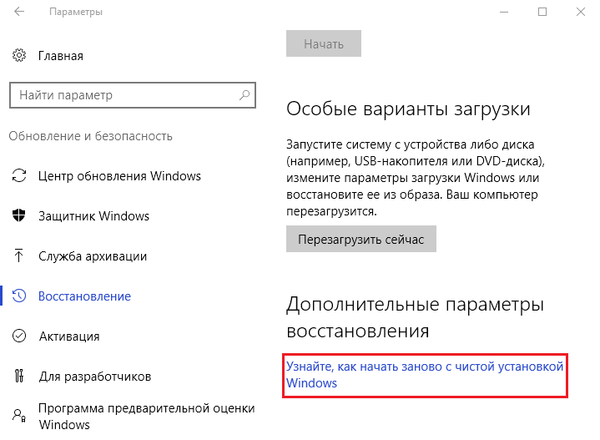
Ľahká opätovná inštalácia zahŕňajúca aktualizáciu systému Windows nie je v skutočnosti ničím iným ako štandardnou funkciou systému Windows 10 izolovanou v samostatnom produkte, ktorá vracia počítač do pôvodného stavu. Tento obslužný program tiež nevyžaduje vytváranie zavádzacích médií. Odstráni tiež všetky systémové nastavenia, ovládače a softvér nainštalovaný používateľom. Poskytuje tiež možnosť ukladania súborov užívateľských profilov, ale môže vykonávať aj proces tzv. Čistej preinštalovania systému Windows 10 s odstraňovaním osobných súborov používateľov. Okrem existujúceho ako samostatného produktu je ďalším rozdielom medzi aktualizáciou systému Windows a bežnou funkciou vrátenia počítača do pôvodného stavu použitie čerstvej distribúcie systému Windows 10. Počas preinštalovania systému, čo automaticky automaticky klasifikuje pomôcku ako ďalší spôsob získania aktualizácie systému Windows 10 Anniversary..
Obnovenie systému Windows je primárne zamerané na používateľov zariadení OEM s predinštalovaným systémom Windows 10. Notebooky a zostavy počítačov okrem továrenských vydaní systému Windows často obsahujú aj doplnkové programy. Výrobcovia OEM zariadení môžu do systému implementovať skúšobné verzie antivírusov, prehrávačov médií, prehliadačov obrázkov, ktoré potom požiadajú o peniaze. OEM verzie Windows sú často preplnené reklamami od ich tvorcov alebo výrobcov komponentov. Takéto doplnky nie sú vždy úplne odstránené bežným odinštalovaním. Keď počítač vrátite do pôvodného stavu, znova sa nainštaluje so systémom Windows.
Tento nástroj ponúka pohodlnú alternatívu k obvyklému procesu preinštalovania systému Windows 10 zo zavádzacích médií. Ak sa preinštalovanie nevykoná pomocou výrobného vydania operačného systému, tento proces je často sprevádzaný problémami s aktiváciou pomocou kľúča OEM. Pomocný program vyrieši tento problém a automaticky prevedie aktiváciu na preinštalovaný systém Windows 10.
Obnoviť Windows ponúka používateľovi čistý Windows 10 Home alebo Pro s aktuálnymi aktualizáciami a bezproblémovým prenosom aktivačného kľúča OEM, ale obslužný program samozrejme nerieši problém záručného servisu pre operačný systém. Predajcovia zariadení OEM spravidla riešia problémy so systémom Windows so zárukou iba vtedy, ak ide o továrenskú verziu systému. Nainštalované vydanie systému Windows - z výroby alebo z vynikajúcej distribučnej súpravy - by však nemalo mať nič spoločné so zárukou na hardvér prenosného počítača alebo počítača. Teoreticky. Choďte a vedieť, ako sa bude jeden z predajcov správať. Možno bude potrebné dokázať jeho pravdu aj prostredníctvom štátnych inštitúcií. Pred opätovnou inštaláciou systému Windows je preto lepšie zálohovať výrobné vydanie systému Windows 10.
Zistili sme špecifiká Obnoviť Windows, teraz zvážte proces používania pomôcky. Je veľmi podobný procesu aktualizácie systému Windows 7 a 8.1 na verziu 10..
Po spustení funkcie Obnoviť systém Windows kliknutím na tlačidlo potvrďte súhlas s licenčnými podmienkami spoločnosti Microsoft.
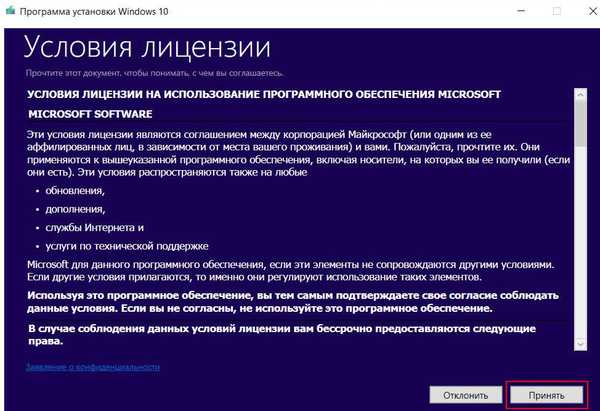
Ak chcete ušetriť čas, v ďalšom okne môžete ponuku na ukladanie súborov odmietnuť. Keďže preinštalovanie sa uskutočňuje z aktuálneho operačného systému, nemá zmysel komplikovať proces do fázy ukladania súborov užívateľských profilov. Dôležité súbory je možné manuálne preniesť do nesystémovej oblasti. Proces preinštalovania spustíme tlačidlom „Štart“.
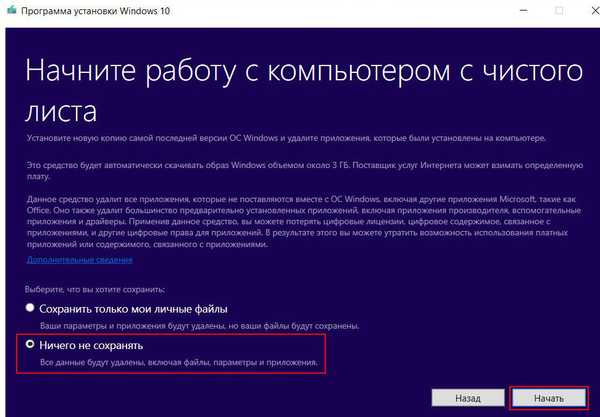
Obslužný program stiahne novú distribúciu systému Windows 10, skontroluje, či v počítači nie je voľné miesto na systémovom oddiele disku, a vykoná ďalšie prípravné kroky..

A po reštarte začne proces preinštalovania systému priamo.

Posledným krokom je konfigurácia počítača pre konkrétneho používateľa. Vyberte región, rozloženie klávesnice, časové pásmo.
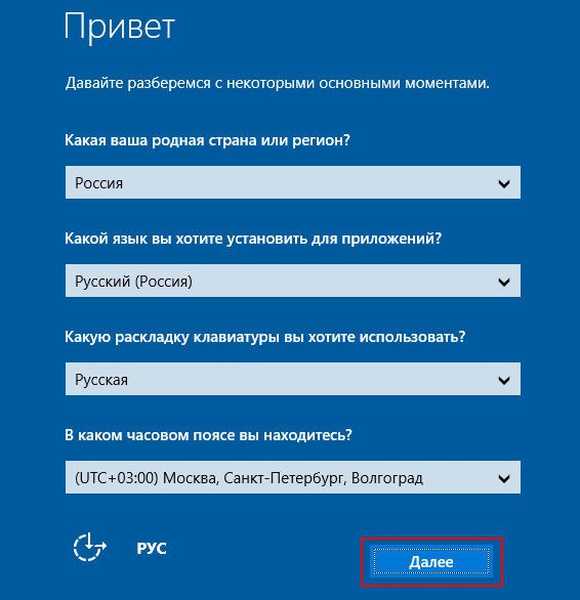
Vo väčšine prípadov kliknutím na tlačidlo použijete štandardné systémové parametre.

Ak ide o osobný počítač, vyberte možnosť „Tento počítač patrí mne“.

Preskočenie autorizácie pomocou účtu Microsoft.
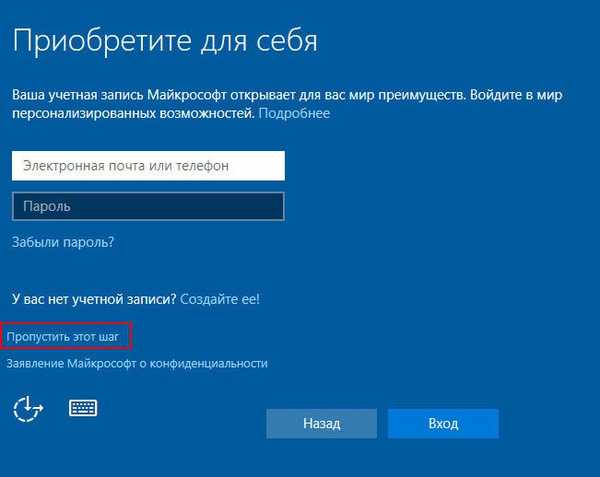
A vytvorte si miestny účet. Bude to o niečo rýchlejší a svoj účet Microsoft môžete pripojiť kedykoľvek neskôr..
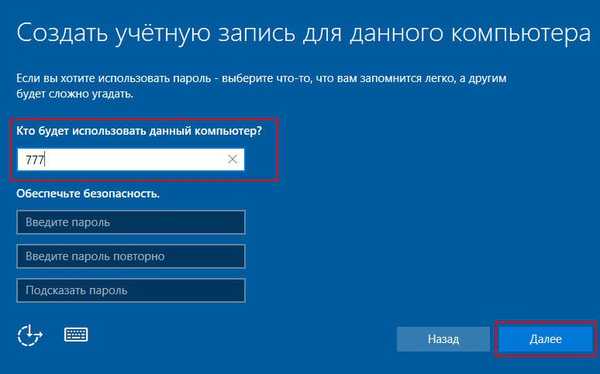
Potom bude ďalšia prípravná fáza, pri ktorej sa použijú zadané nastavenia a potom sa objaví pracovná plocha preinštalovaného systému Windows 10 - čistá, bez aktivácie softvéru tretích strán..
Prajem pekný deň!











